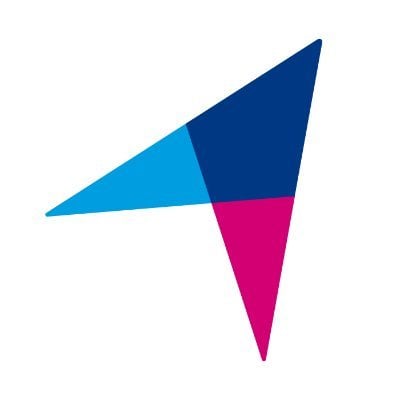Vous êtes client BForBank et vous avez un iPhone ? Bonne nouvelle, vous pouvez utiliser Apple Pay pour régler vos achats, un moyen de paiement, simple, sécurisé et surtout très intuitif. Découvrez dans cet article tout ce qu'il faut savoir pour payer avec votre iPhone, tout simplement.
 Utiliser le paiement mobile est beaucoup plus simple qu’il n’y parait. Aujourd’hui, la plupart des banques en ligne proposent ce service, le tout gratuitement. Pour régler ses achats sur internet ou en magasin, ne vous souciez plus de savoir si vous avez pris votre portefeuille, tout est dans votre iPhone. On vous explique comment faire pour intégrer votre carte bancaire BForBank à votre portefeuille Apple Pay, comment ça marche et pourquoi c’est intéressant.
Utiliser le paiement mobile est beaucoup plus simple qu’il n’y parait. Aujourd’hui, la plupart des banques en ligne proposent ce service, le tout gratuitement. Pour régler ses achats sur internet ou en magasin, ne vous souciez plus de savoir si vous avez pris votre portefeuille, tout est dans votre iPhone. On vous explique comment faire pour intégrer votre carte bancaire BForBank à votre portefeuille Apple Pay, comment ça marche et pourquoi c’est intéressant.
À propos de BForBank, sachez que cette néobanque permet d’ouvrir un livret A ainsi qu’un LDDS, qui sont deux livrets d’épargne très répandus.
Pourquoi est-il intéressant de payer avec son iPhone ?
Quelles sont les raisons qui rendent le paiement avec un iPhone intéressant ? En collaborant avec BForBank, Apple Pay a créé une solution de paiement sécurisée et sans contact. La simplicité est l’un des avantages majeurs de ce service, permettant aux utilisateurs de payer avec leur iPhone ou leur Apple Watch d’un simple geste.
La sécurité est également une priorité, avec des mesures telles que Face ID et Touch ID nécessaires pour authentifier les transactions. Sans une validation par l’un ou l’autre des modes de déverrouillages propre à Apple, impossible de finaliser une transaction. De plus, la confidentialité est garantie, car le numéro de carte de l’utilisateur n’est ni enregistré sur l’appareil ni partagé avec les commerçants. Cette combinaison d’éléments fait d’Apple Pay une option attrayante pour ceux qui recherchent une méthode de paiement alliant commodité, sécurité et respect de la vie privée.
Comment payer avec Apple Pay et sa carte BForBank ?
Avec Apple Pay, les utilisateurs de BForBank peuvent régler leurs achats rapidement et en toute sécurité. Le processus est simple et intuitif. La reconnaissance faciale, connue sous le nom de Face ID, est utilisée pour authentifier la transaction, offrant une couche supplémentaire de sécurité. Cela permet une vérification rapide sans avoir besoin de saisir un code PIN.
L’empreinte digitale de l’utilisateur, ou Touch ID, est une autre méthode d’authentification, qui permet là encore de sécuriser la transaction.
Apple Pay n’est pas limité à un seul appareil. Cette option de paiement est compatible avec divers appareils Apple, incluant évidemment l’iPhone, l’Apple Watch, l’iPad et les Mac. Une large palette de terminaux qui permettent aux utilisateurs de choisir l’appareil qui leur convient le mieux pour effectuer des paiements.
Que ce soit en magasin, via des applications ou en ligne, Apple Pay offre une grande flexibilité dans les modes de paiement. Les utilisateurs peuvent payer sans contact dans les magasins physiques ou utiliser Apple Pay pour des transactions en ligne sécurisées.
Comment ajouter sa carte BForBank à l’application Apple Pay ?
Ajouter votre carte BforBank à Apple Wallet est simple. Voici les étapes pour différents appareils :
- iPhone : ouvrez l’app Wallet et touchez le signe « + » ;
- Apple Watch : ouvrez l’app Watch sur votre iPhone et sélectionnez « Wallet et Apple Pay », puis cliquez sur « Ajouter une carte bancaire » ;
- iPad : allez dans Réglages, ouvrez « Wallet et Apple Pay » et sélectionnez « Ajouter une carte bancaire » ;
- Mac Pro : Allez dans Préférences Système, sélectionnez « Wallet et Apple Pay », puis cliquez sur « + » pour ajouter une carte.
Comment supprimer sa carte BForBank d’Apple Pay ?
Supprimer sa carte BForBank de l’application Apple Pay est une procédure qui varie légèrement selon l’appareil utilisé, mais reste simple et intuitive.
Sur un iPhone ou un iPad, l’utilisateur doit ouvrir l’application Portefeuille, toucher la carte qu’il souhaite supprimer, toucher le bouton Plus, puis cliquer sur « Données de la carte » et enfin « Supprimer cette carte ».
Pour une Apple Watch, l’utilisateur doit toucher l’application Portefeuille sur la montre, toucher la carte à supprimer, faire défiler l’écran vers le bas et cliquer sur « Supprimer ».
Sur un Mac avec Touch ID, l’utilisateur doit aller aux Réglages système ou Préférences système, puis à Portefeuille et Apple Pay, cliquer sur la carte à supprimer, puis cliquer sur le bouton « Supprimer ».
Ces instructions détaillées assurent que le processus de suppression de la carte est accessible à tous les utilisateurs, quel que soit leur niveau de compétence technologique. La facilité avec laquelle une carte peut être ajoutée ou supprimée de l’application Apple Pay démontre l’engagement d’Apple à fournir une expérience utilisateur fluide et sans friction.
Ce contenu a été rédigé main dans la main par un rédacteur et une IA.